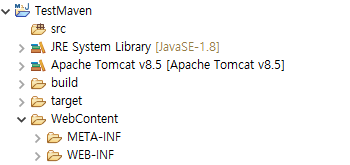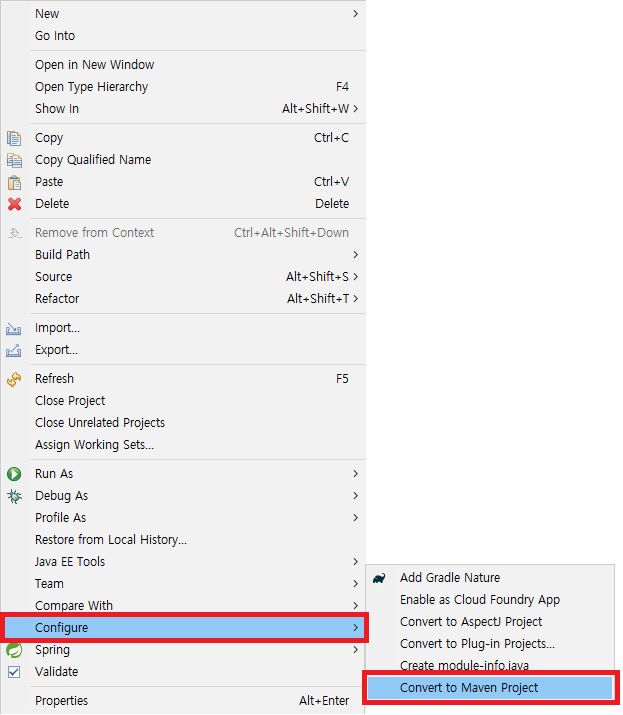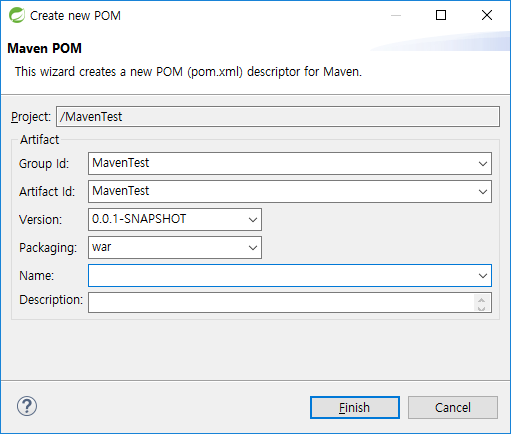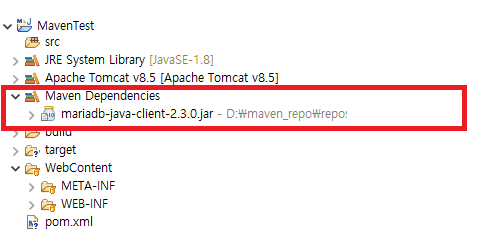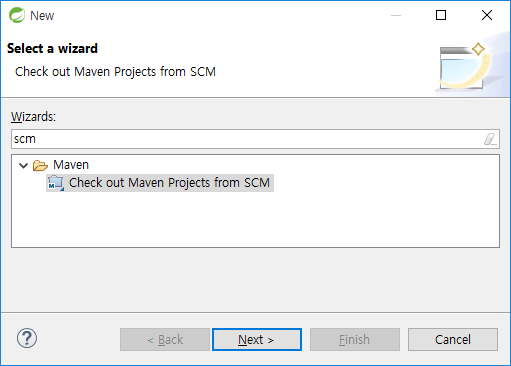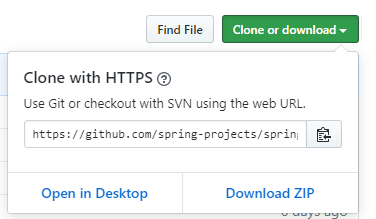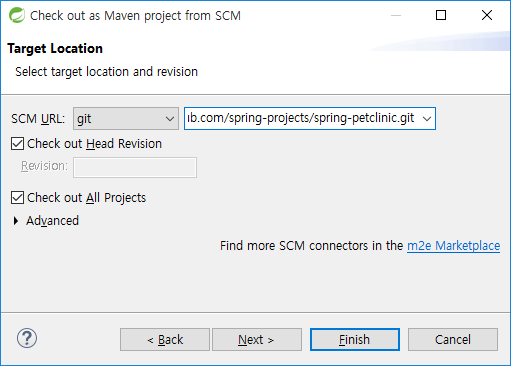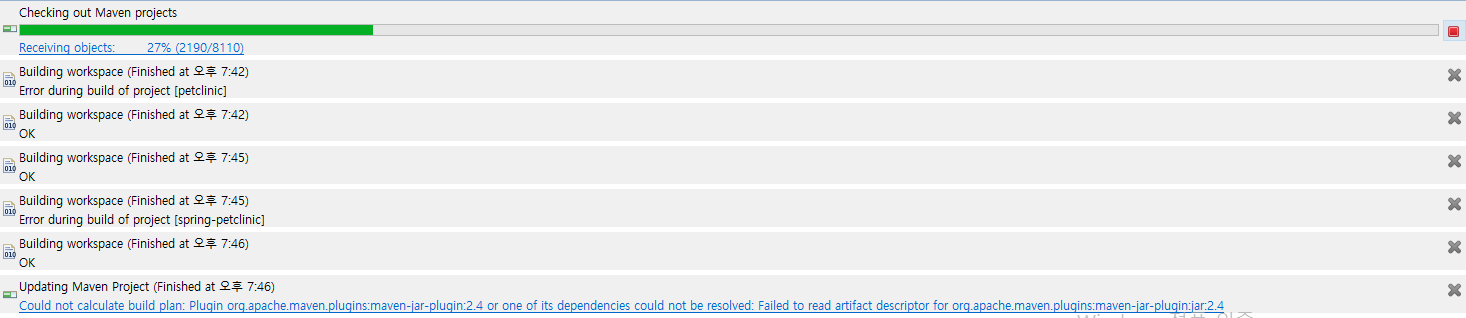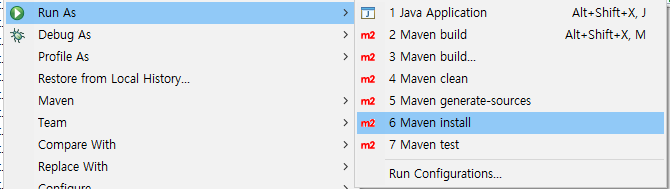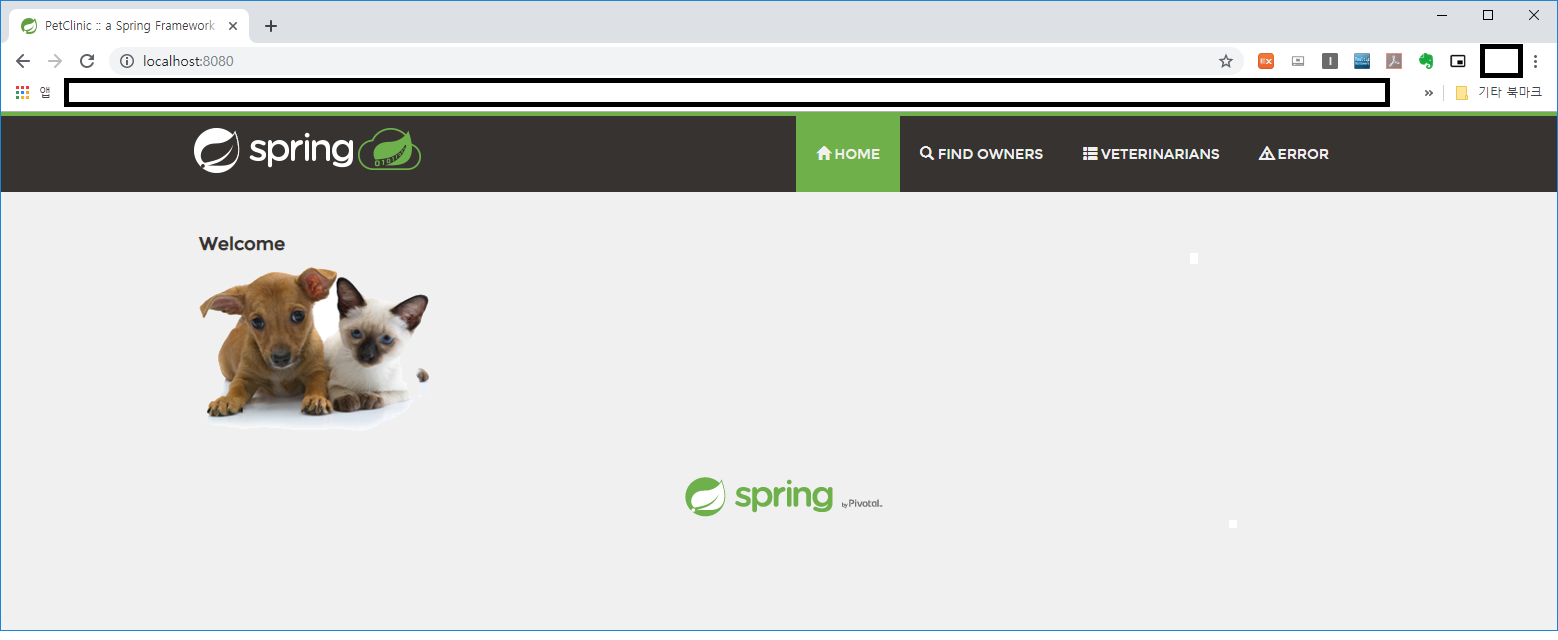지난 2018년 1월에 국비지원 교육을 이수하며 까먹지 말자란 결심으로 스프링 프로젝트 생성 관련 포스팅을 했습니다.
1년이 지난 지금, 적어도 그때보다 더 많은 공부를 하고난 후, 지금 보니까 너무 형편 없는 포스트 였습니다...
그래서 지금의 지식으로 다시 한 번 스프링 프로젝트 생성 및 초기 설정을 진행 하려고 합니다.
틀린 부분이 있으면 언제 지적 해주셨으면 좋겠습니다 
저는 이클립스 기반의 STS를 이용 해서 프로젝트를 생성 하겠습니다.
STS설치, JDK&Maven 설치 및 설정은 제가 작성한 포스트를 따라 해주시면 됩니다.
1-1. STS 설치는 아래 링크에서 필요한 버전을 다운 받아주세요, 저는 3.9.6 버전을 사용 설치 하였습니다.
https://spring.io/tools3/sts/legacy
1-2. JDK 다운 및 환경 변수 설정
https://gabrielyj.tistory.com/162?category=629044
1-3. Maven 다운 및 환경 변수 설정
https://gabrielyj.tistory.com/161?category=735500
모든 준비가 완료되었습니다. 바로 스프링 프로젝트 생성을 진행 하겠습니다.
2-1. 이클립스 좌측 상단 File -> New -> spring 검색 후 Spring Legacy Project를 선택 해주세요.

2-2. 프로젝트 이름을 입력 한뒤, Templates 에서는 'Spring MVC Project'를 선택 하신다음, Configure tmeplates 에 들어가주세요.
저는 프로젝트를 2개 진행 할 수 있는 상황을 고려하여 Maven Repository 설치 경로를 local 로 잡겠습니다.

2-3. 설치된 Maven 폴더에 있는 setting.xml 파일을 열고, 그 안에 있는 <localRepository> 경로를 수정 합니다.
사용자가 원하는 경로를 설정 하실 수 있고, 그냥 default를 사용 하고 싶으시면 그대로 놔두고 바로 2.6 을 진행 해주세요.

2-4. Maven -> Installations -> Add 를 선택해서, 그림(2-4-2) 처럼 메이븐 설치 경로를 지정 해줍니다.
(그림 : 2-4-1)

(그림 : 2-4-2)

2-5. Maven -> User Settings -> Browse 를 선택해서, 2-3에서 수정한 setting.xml 을 선택 합니다.
그러면 자동으로 아래 Local Repository 가 세팅됩니다.
그리고 Apply and Close 를 하시고 Next를 합니다.
(그림 : 2-5-1)

2-6. 마지막으로 패키지 이름을 정해줍니다.
저는 보통 com.프로젝트.모듈.패키지 이런식으로 네이밍을 합니다.

2.7 생성된 프로젝트에서 맨 아래에 있는 pom.xml 파일을 열어서 스프링, 자바, 메이븐 버전 설정을 해야 합니다.

<Properties>
<java-version> 은 현재 등록된 jdk 버전을 입력 해주시면 됩니다.
<org.springframework-version> 은 사용하고 싶은 스프링 버전을 입력 해주시면 됩니다.
하지만 스프링 버전별로 최소 요구 자바 버전이 다르고 잘 못된 버전을 입력 하시면 에러가 발생하니 주의 해주세요!
<plugin>
<version> 설치된 메이븐의 버전
<source> <target> 설치된 자바의 버전을 입력 해주시면 됩니다.


이번 포스트에서는 pom.xml 까지만 설정 하고
그 다음 포스트에서 web.xml 과 servlet-context.xml 등 다른 내용을 진행 하겠습니다.